_FreeRoute_ 3bfdc013ee404a289b456efb141df84f
| 게임버전 | 1.7.10, 1.8.9, 1.9.4, 1.10.2, 1.11.2 |
|---|---|
| 모드로더 | 포지 |
| 개발자 | Vic4Games |
| 저작권 | All rights reserved |
| 자료 출처 | https://minecraft.curseforge.com/project...arfare-mod |
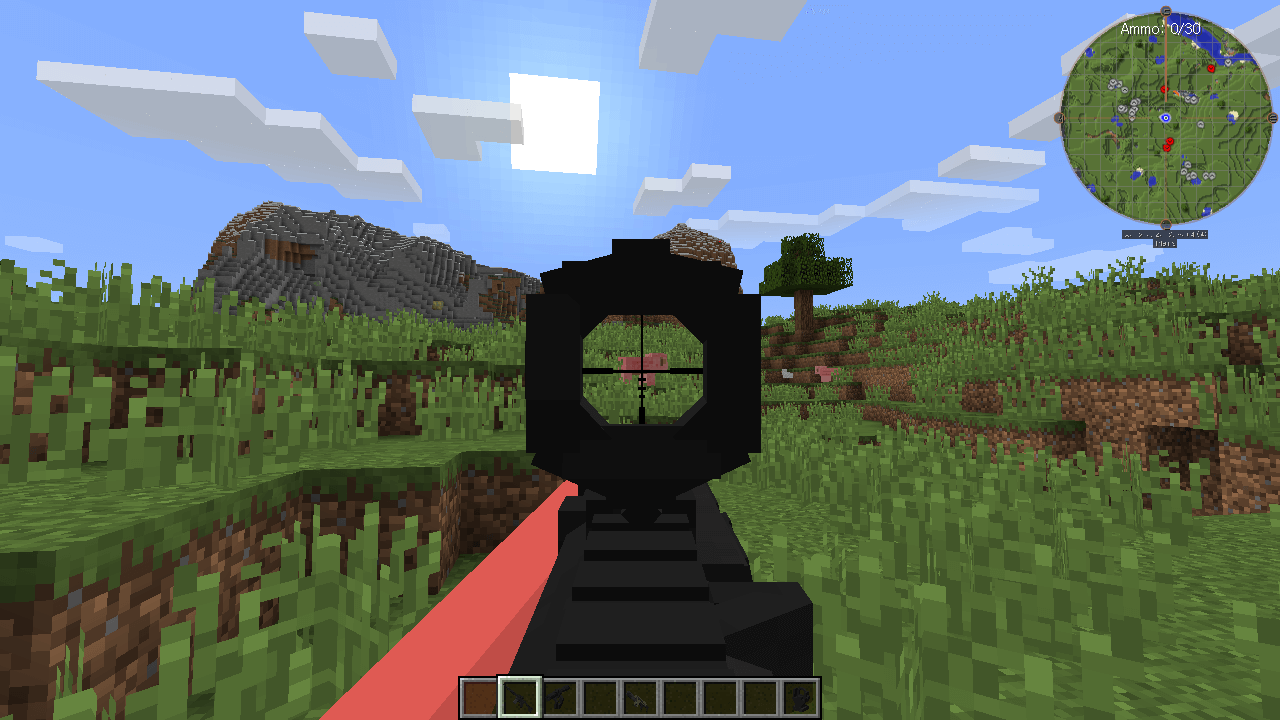
마인크래프트 모던워페어 모드
( 고퀄리티 3D 총모드, 총쏘는 모션부터 피까지 튀긴다고? )
오랜만에 나름대로 마음에 드는 퀄리티의 3D 총모드를 가져와보았습니다. 모던워페어라는 모드인데 평범한 총모드에
아이템들의 3D 모델링 + 총에 여러 원하는 종류의 부착물들을 덧붙일 수 있는 기능 + 스코프가 장착되어있는 총의 경우, 축소 및 확대 같은 광학기능 +
색다른 근접무기 + 관전 카메라 기능이 추가된 모드라보시면 되겠습니다.
■ 모드 체험기
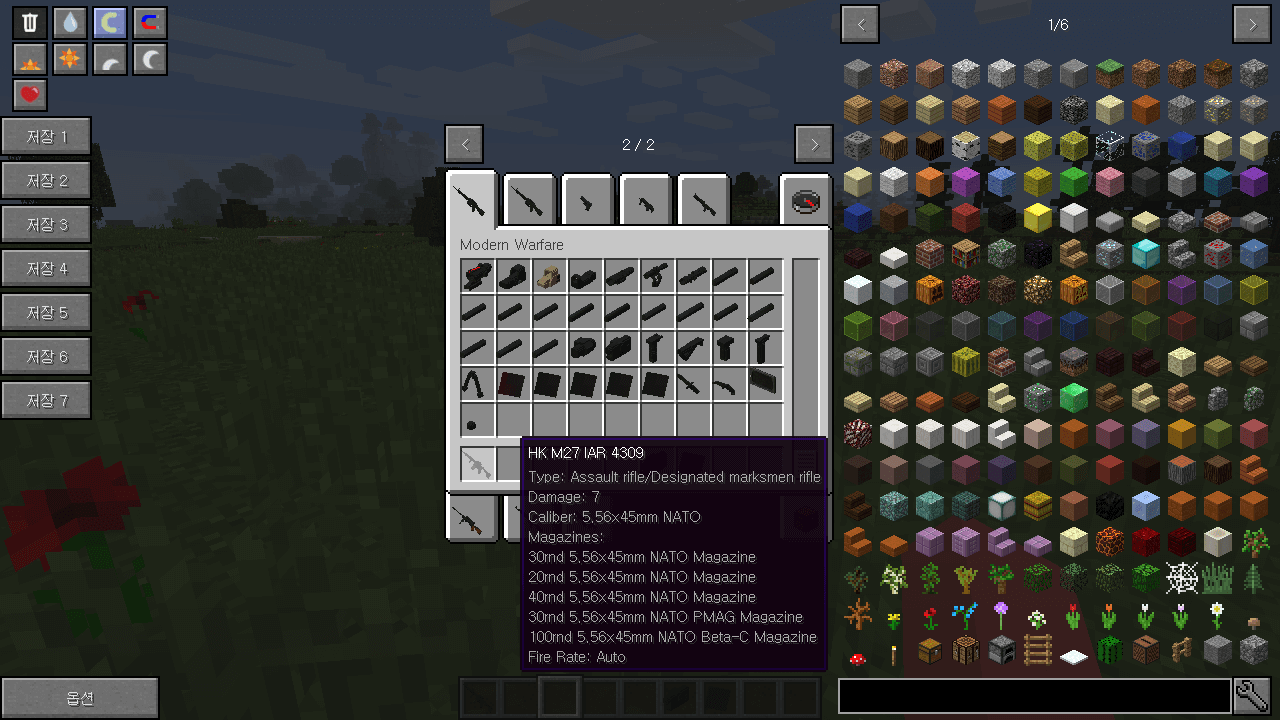
이 모드에는 수많은 종류의 총들부터 총들에 맞는 총알, 근접무기, 총에 덧붙일 수 있는 다양한 부착물들 같은 아이템들이 추가됩니다.
물론 총들을 만드는데 기본적으로 필요로 하는 재료, 새로운 광물도 추가되구요.
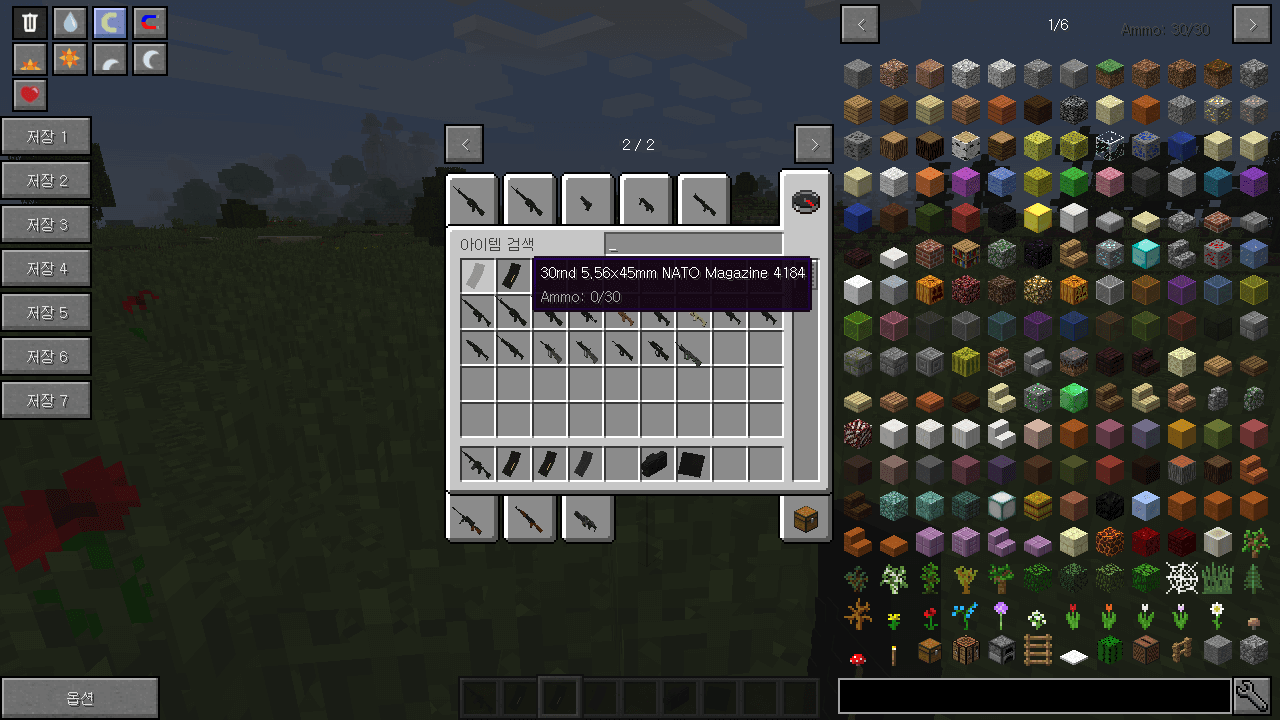
총 아이템 위에 마우스 커서를 올리시면 그 총에 대한 정보가 자세하게 나타납니다.
종류(Type), 공격력(Damage), 구경(Caliber), 지원하는 탄창(=탄알) (Magazines), 연사속도(Fire Rate) 정보가 표시되구여.
총을 쏘기 위해서는 그 총이 지원하는 탄창(Magazines) 부분에 적혀있는 종류의 탄창 아이템을 구해주시면 됩니다. (장전방법은 R키입니다)
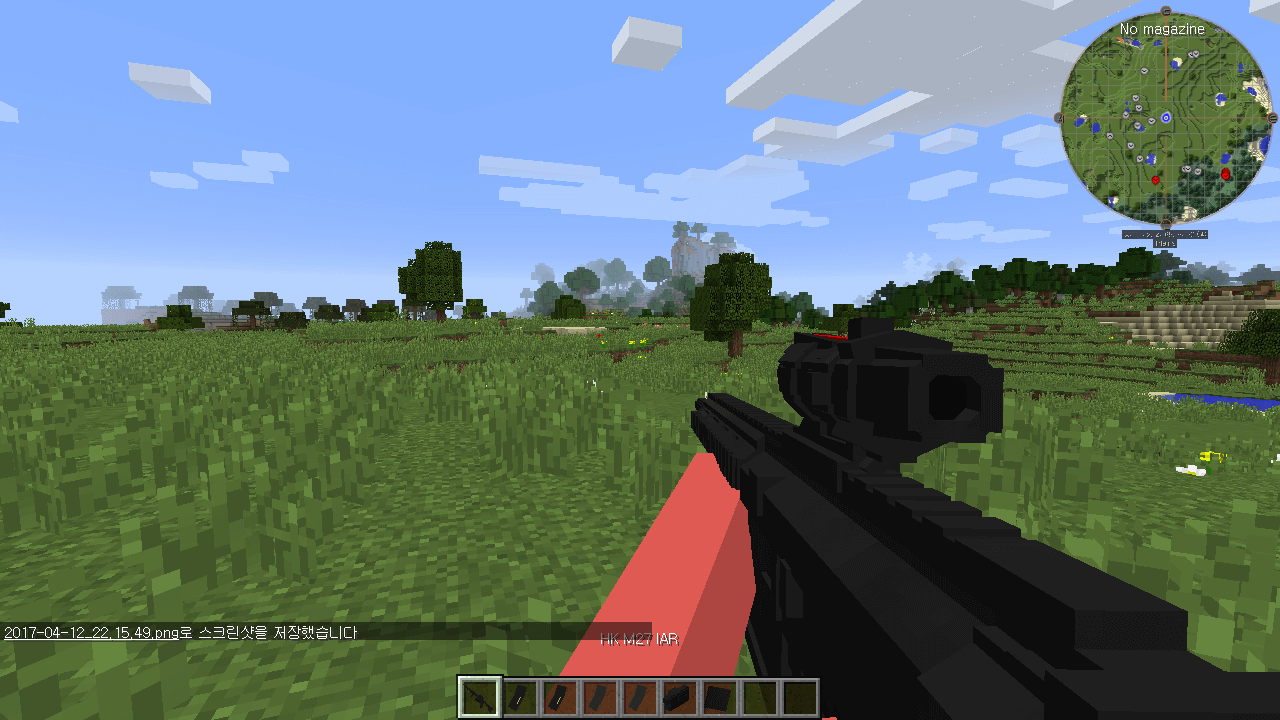
총을 손에 들고 있을때의 모션
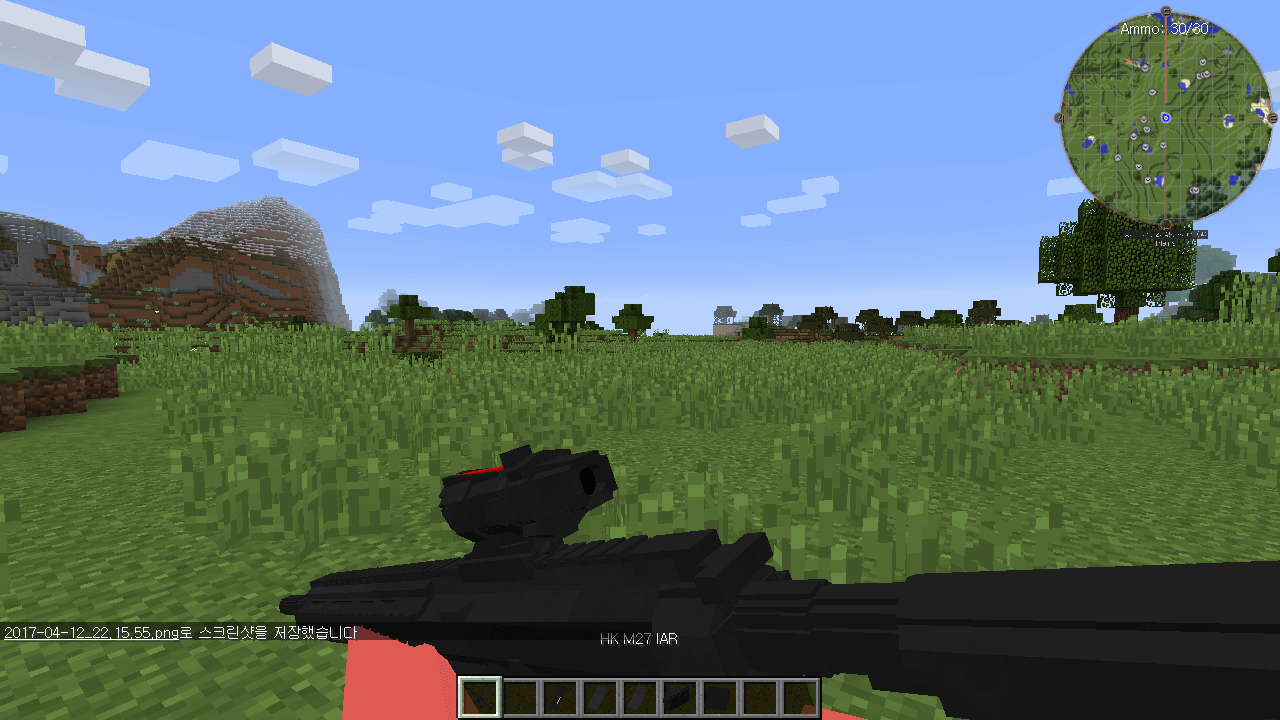
총을 들고 달릴 때의 모션, 마치 오버워치에 솔져가 뛸 때의 모습 같네여.
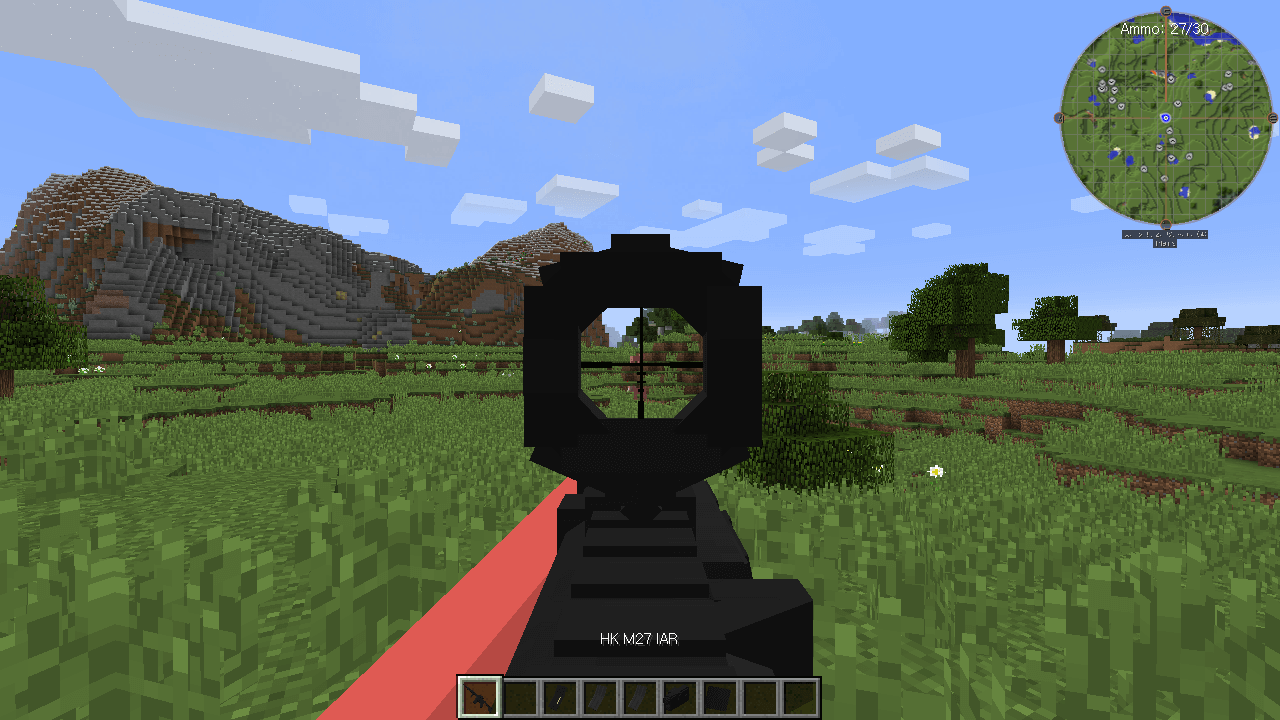
총을 들고 있는 상태에서 마우스 우클릭을 누르시면 정조준 자세가 가능합니다.
총에 스코프(Scope) 같은 부착물이 덧붙여져 있으면 이렇게 저격총처럼 멀리 있는걸 스코프로 좀더 가까이 볼 수도 있구여.
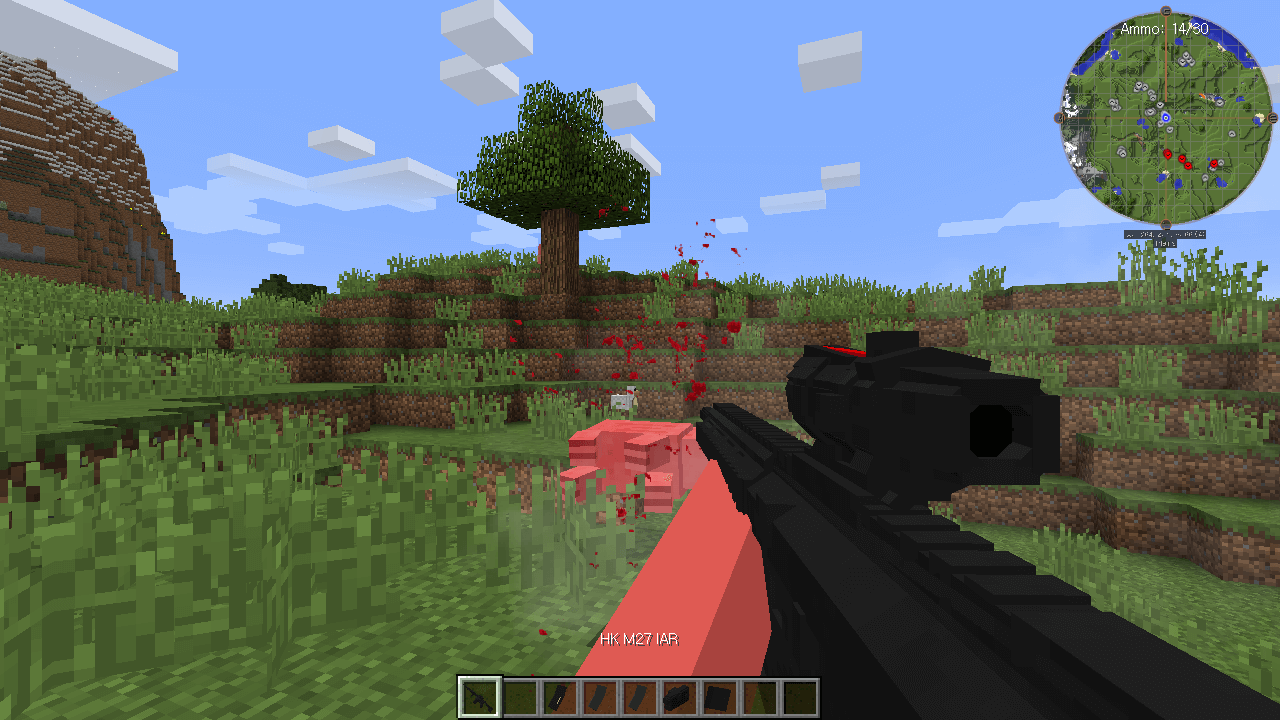
총을 쐈을 때의 모션, 총구에서 불이 뿜어져 나오는 모션부터 몹, 플레이어가 총에 맞았을 때
위와 같이 빨갛게 피가 튀어오릅니다.
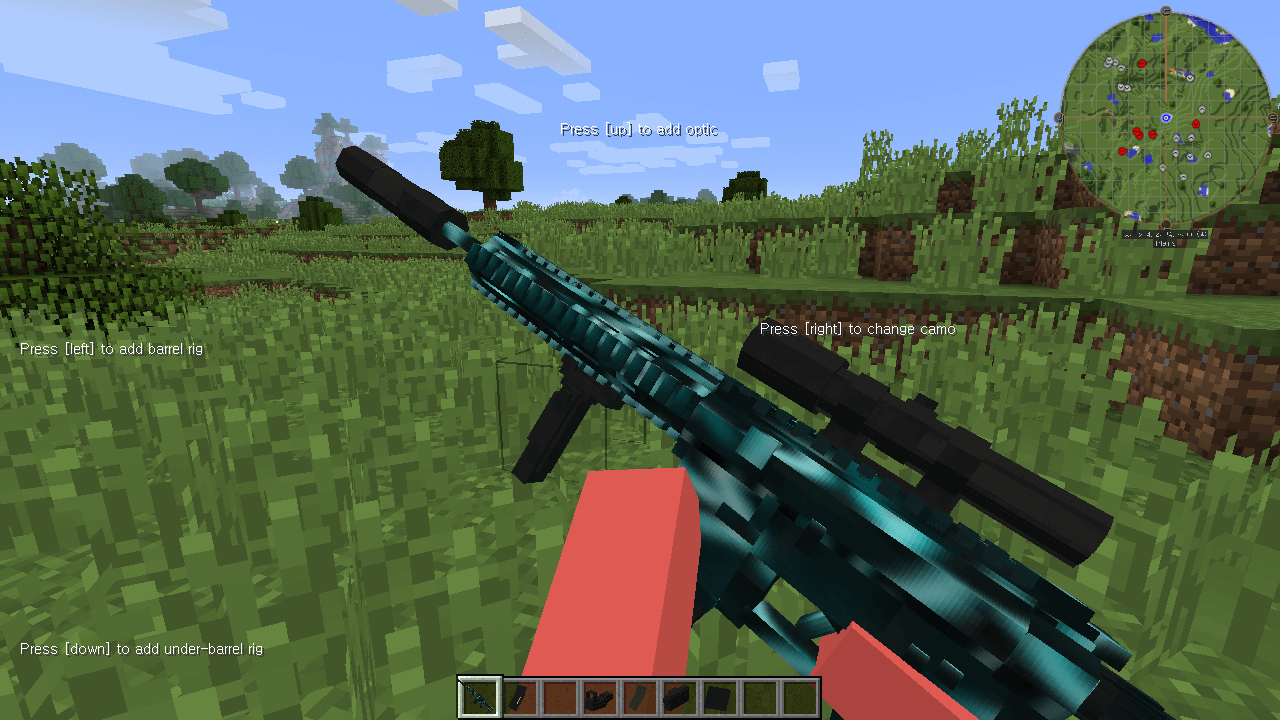
총에 스코프, 소음기, 스킨 같은 부착물은 총을 들고 있는 상태에서 M키를 누르시면 위와 같이 설정모드로 되어있는 상태에서
부착물들을 총에 덧붙이실 수 있습니다. 부착물들을 인벤토리에 준비해놓아주신 상태에서
키보드 방향키를 이용해 총에 부착물들을 덧붙여주세요.
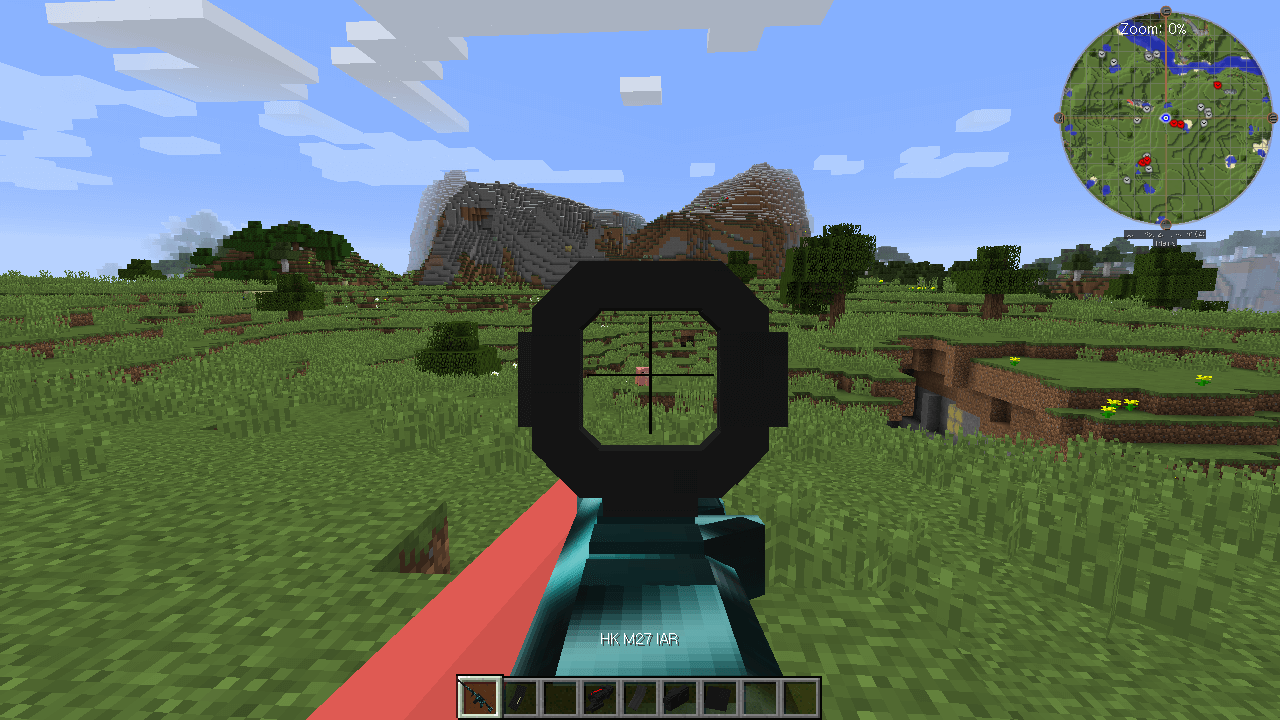
참고로 부착물 중, 스코프를 총에 장착하셨을 경우 I, O키를 이용해 스코프의 축소, 확대가 가능합니다.
이건 가장 축소했을 때의 모습이고 ( 화면 오른쪽 위에 Zoom 표시 보이시죠? )
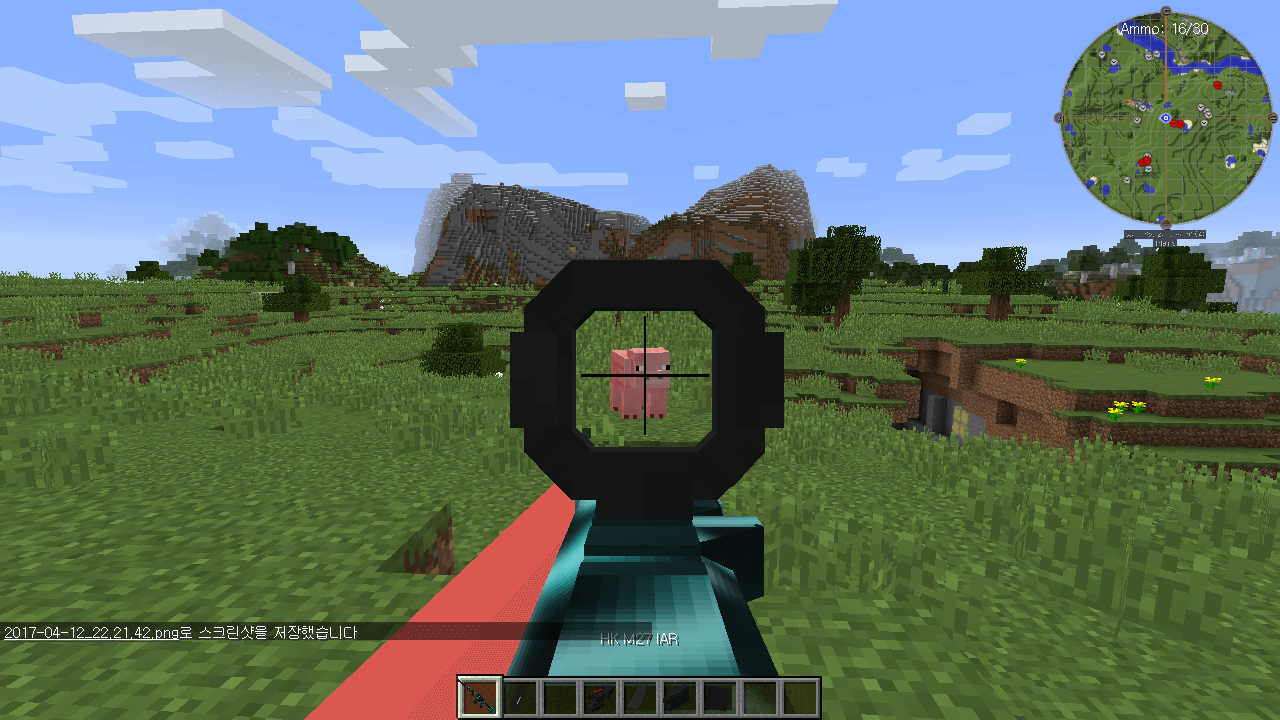
이건 확대했을 때의 모습입니다.
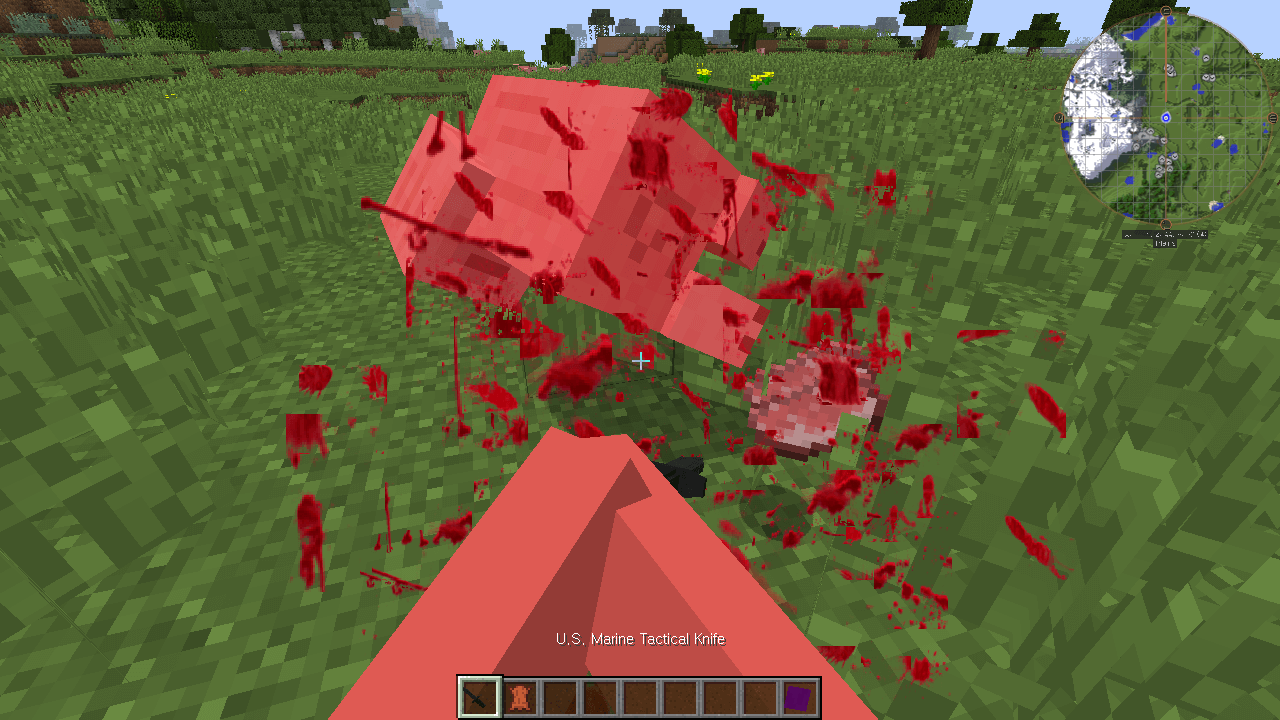
근접무기도 좌클릭과 우클릭으로 공격 방식이 나뉩니다.
좌클릭은 한방에, 강력하게 내리쳐서 공격하는 방식. (서든에서 우클릭으로 칼을 쓰는걸 생각하시면 됩니다)
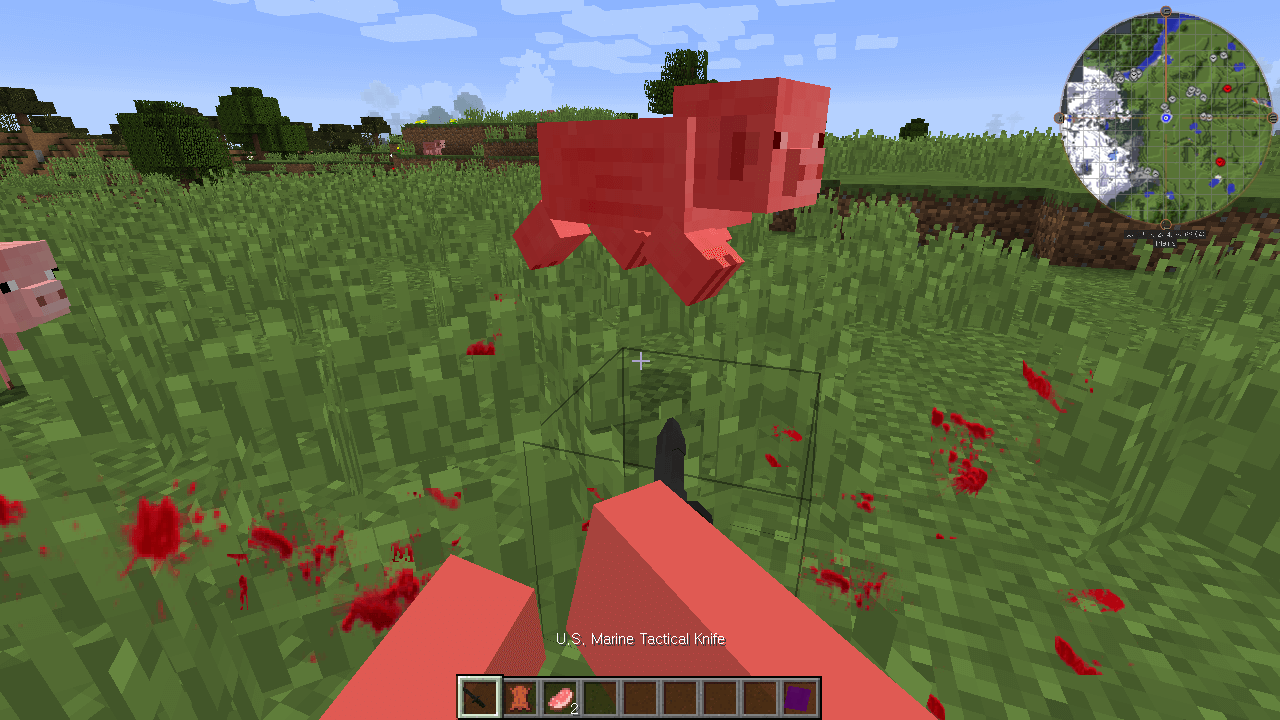
우클릭은 가볍게 칼을 휘두르며 공격하는 방식입니다.
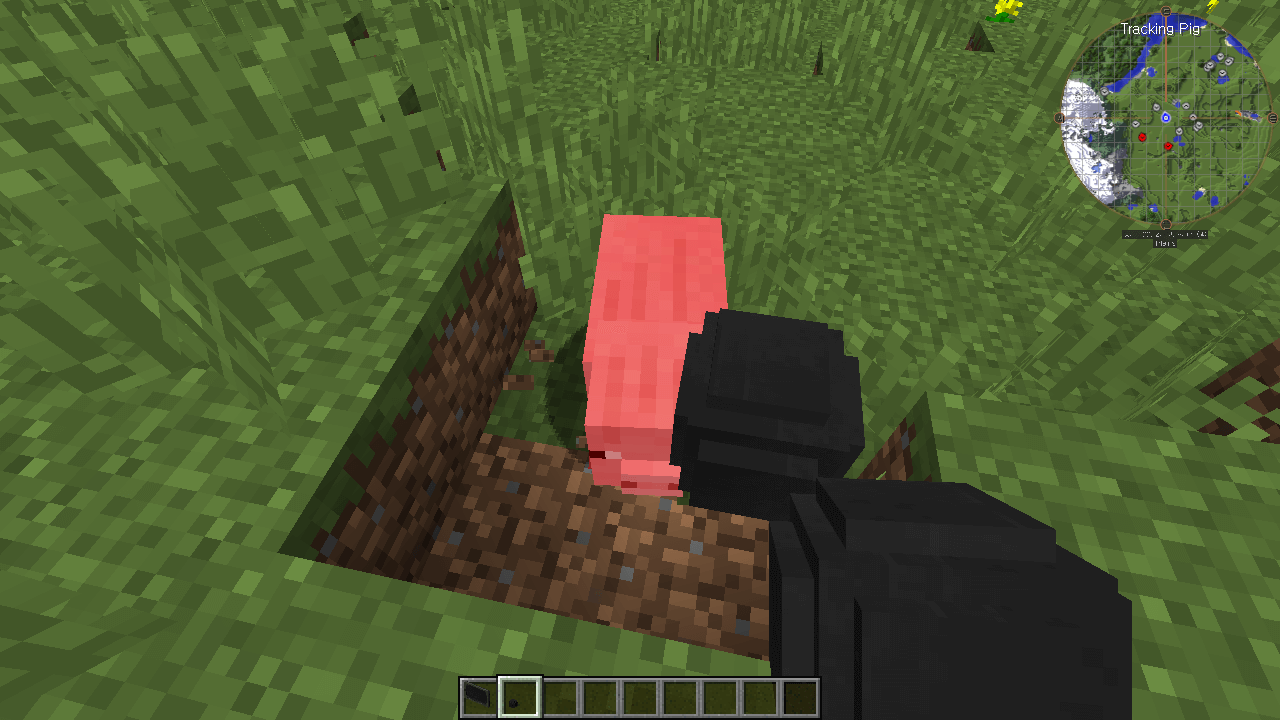
다음으로 이건 카메라 관전 기능입니다. 개발자가 말하기로는 멀티플레이에서 이 기능을 사용하는 것을 권장하더라구요.
몹 혹은 플레이어에게 카메라(Wireless Camera) 아이템을 마우스 우클릭으로 부착시켜주고
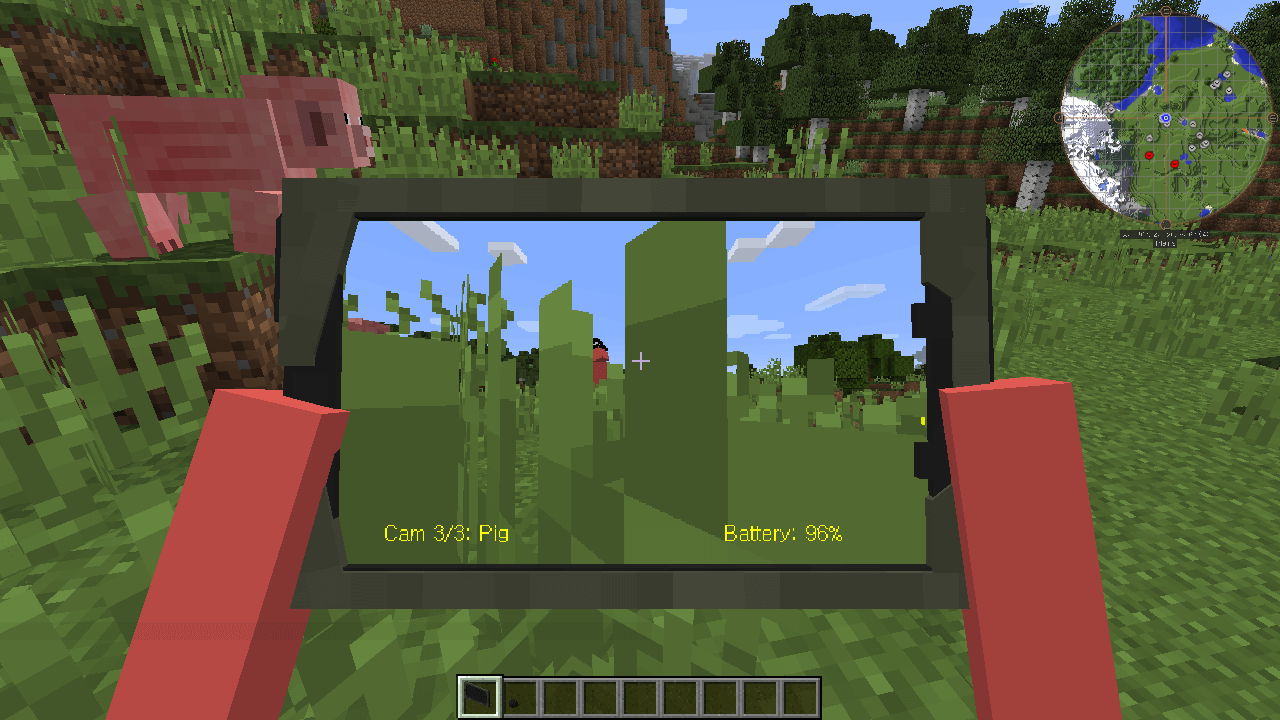
태블릿(Tablet) 아이템을 열어 카메라가 부착되어있는 몹 혹은 플레이어의 시야를 확인할 수 있습니다.
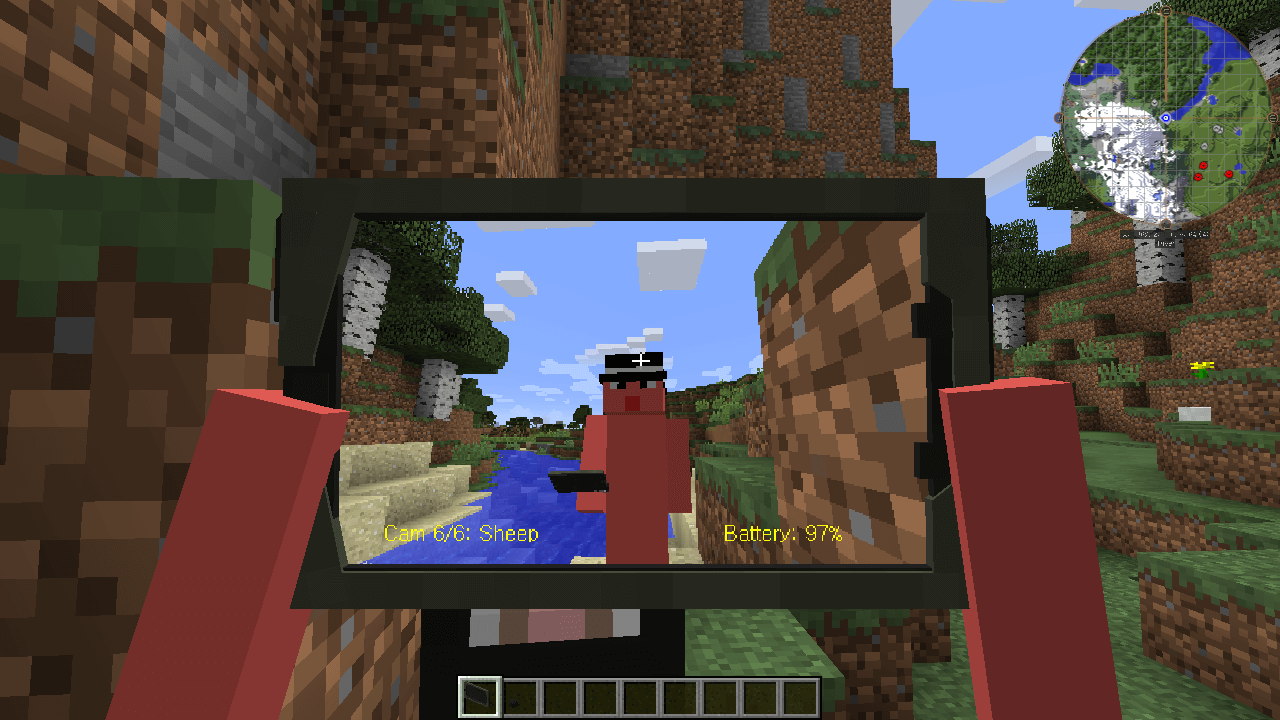
여러명, 여러마리에 부착시킬 수도 있으며, 태블릿을 손에 든 상태에서
키보드 방향키(왼쪽, 오른쪽)를 이용해 카메라 장면을 넘길 수 있습니다.
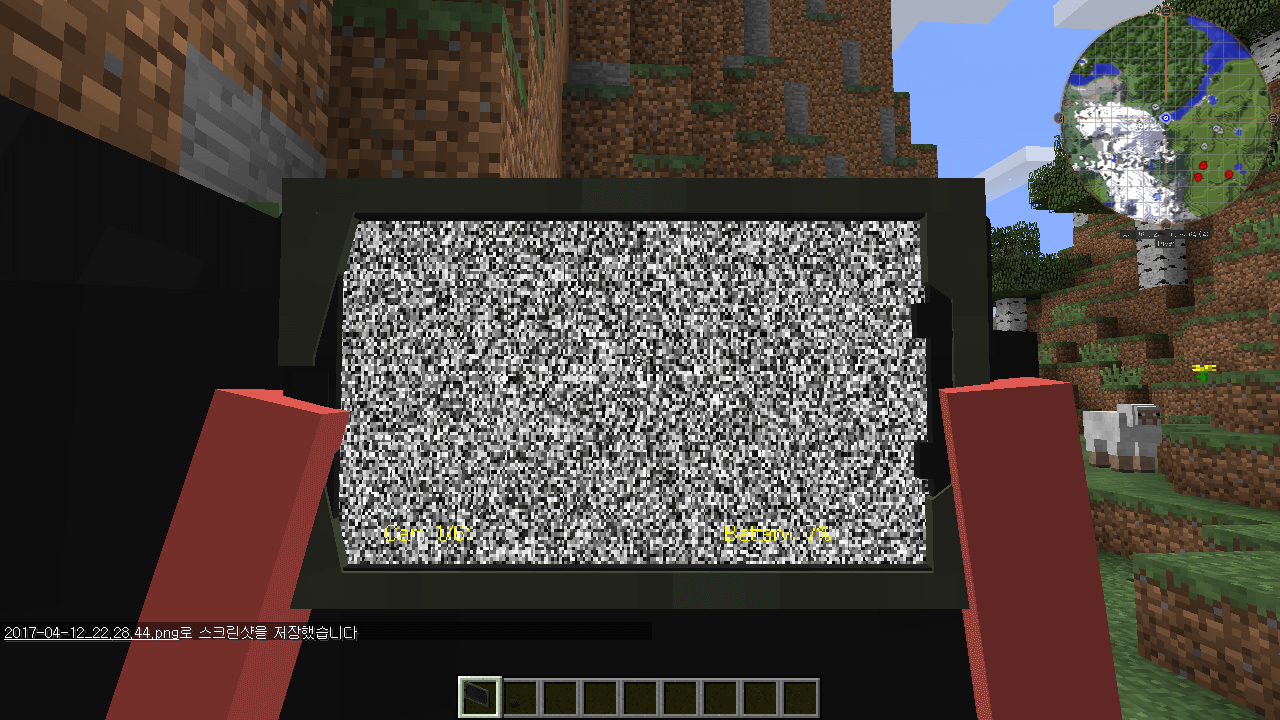
하지만 각 카메라에도 배터리(수명)가 있으니 참고해주세요.
배터리가 모두 닳으면 위와 같이 신호가 점점 끊기게 됩니다.
■ 모드 설치방법 - 최신버전(2.0 이상)의 마인크래프트 런처를 사용할 경우
[간편설치기를 사용할 경우]
1. 사용하고자 하는 마인크래프트 버전을 한번 켜줬다가 꺼줍니다.
( 런처 프로필 설정방법 : 런처 실행 - 오른쪽 상단메뉴 - 실행 설정 - 추가하기 - 버전 부분 설정 )
2. 아래에서 간편설치기를 다운받아 설치해줍니다.
3. 다시 게임 런처를 틀어 오른쪽 상단메뉴 - 실행 설정 - 방금 전에 추가해준 메뉴를 클릭해줍니다.
4. 버전 부분을 반드시 "release 사용버전_FreeRoute" 형식의 메뉴를 선택해줍니다.
5. 다시 원래 화면으로 돌아와 플레이 버튼을 눌러 게임을 시작해줍니다.
[수동설치를 사용할 경우]
1. 사용하고자 하는 마인크래프트 버전을 한번 켜줬다가 꺼줍니다.
( 런처 프로필 설정방법 : 런처 실행 - 오른쪽 상단메뉴 - 실행 설정 - 추가하기 - 버전 부분 설정 )
2. 사용하시는 마인크래프트 버전에 맞춰 포지를 먼저 간편설치기로 설치를 해줍니다.
3. 아래에서 해당하는 마인크래프트 버전용으로 수동설치 파일들을 모두 다운받아줍니다.
4. 키보드에서 창문 모양의 윈도우 키 + R키를 같이 눌러 실행창을 띄워줍니다.
5. 빈칸에 %appdata% 를 작성하고 실행, .minecraft 폴더에 들어가줍니다.
6. .minecraft 폴더안에 mods 폴더를 만들어줍니다.
7. mods 폴더에 다운받아준 수동설치 파일들을 모두 넣어줍니다.
8. 다시 게임 런처를 틀어 오른쪽 상단메뉴 - 실행 설정 - 방금 전에 추가해준 메뉴를 클릭해줍니다.
9. 버전 부분을 반드시 "release 사용버전_FreeRoute" 형식의 메뉴를 선택해줍니다.
10. 다시 원래 화면으로 돌아와 플레이 버튼을 눌러 게임을 시작해줍니다.
■ 모드 설치방법 - 이전버전의 마인크래프트 런처를 사용할 경우
[간편설치기를 사용할 경우]
1. 사용하고자 하는 마인크래프트 버전을 한번 켜줬다가 꺼줍니다.
( 런처 프로필 설정법 : 런처에서 Edit Proifle - Use Version을 'release 사용할 마인크래프트 버전' 형식으로 맞춰줍니다 )
2. 아래에서 간편설치기를 다운받아 설치해줍니다.
3. 다시 마인크래프트 런처를 틀어 Edit Profile 단추를 눌러줍니다.
4. Use Version 부분에서 "release 사용버전_FreeRoute" 형식의 메뉴를 선택해줍니다.
5. Save Profile 단추를 눌러 프로필을 저장해준 다음에 Play 버튼을 눌러 게임을 시작시켜줍니다.
[수동설치를 사용할 경우]
1. 사용하고자 하는 마인크래프트를 한번 켜줬다가 꺼줍니다.
( 런처 프로필 설정법 : 런처에서 Edit Proifle - Use Version을 'release 사용할 마인크래프트 버전' 형식으로 맞춰줍니다 )
2. 사용하시는 마인크래프트 버전에 맞춰 포지를 먼저 간편설치기로 설치를 해줍니다.
3. 아래에서 해당하는 마인크래프트 버전용으로 수동설치 파일들을 모두 다운받아줍니다.
4. 키보드에서 창문 모양의 윈도우 키 + R키를 같이 눌러 실행창을 띄워줍니다.
5. 빈칸에 %appdata% 를 작성하고 실행, .minecraft 폴더에 들어가줍니다.
6. .minecraft 폴더안에 mods 폴더를 만들어줍니다.
7. mods 폴더에 다운받아준 수동설치 파일들을 모두 넣어줍니다.
8. 다시 마인크래프트 런처를 틀어 Edit Profile 단추를 눌러줍니다.
9. Use Version 부분을 "release 사용버전_FreeRoute" 형식의 메뉴로 선택해줍니다.
10. Save Profile 단추를 눌러 프로필을 저장해준 다음에 Play 버튼을 눌러 게임을 시작시켜줍니다.
■ 파일 다운로드
| 프리루트 간편설치기 : 다운로드 / 수동설치 파일 : 다운로드 |
| 프리루트 간편설치기 : 다운로드 / 수동설치 파일 : 다운로드 |
| 프리루트 간편설치기 : 다운로드 / 수동설치 파일 : 다운로드 |
| 프리루트 간편설치기 : 다운로드 / 수동설치 파일 : 다운로드 |
| 프리루트 간편설치기 : 다운로드 / 수동설치 파일 : 다운로드 |
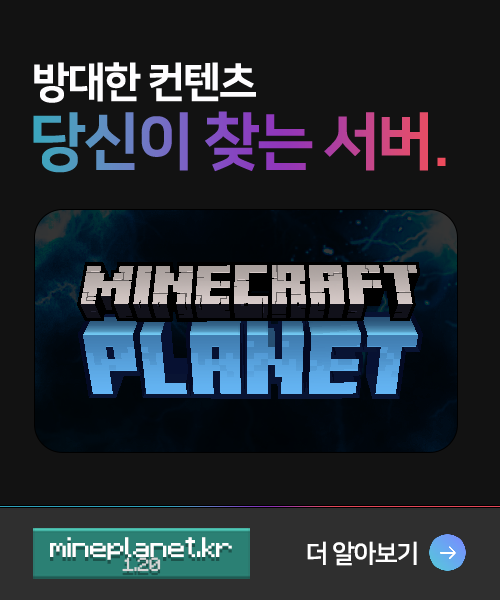
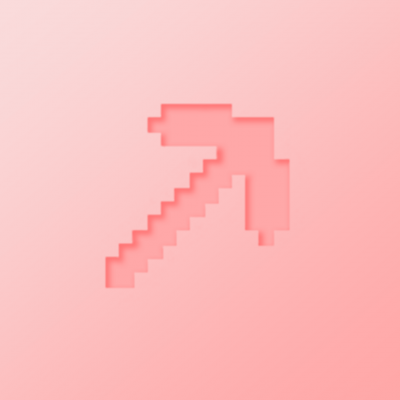
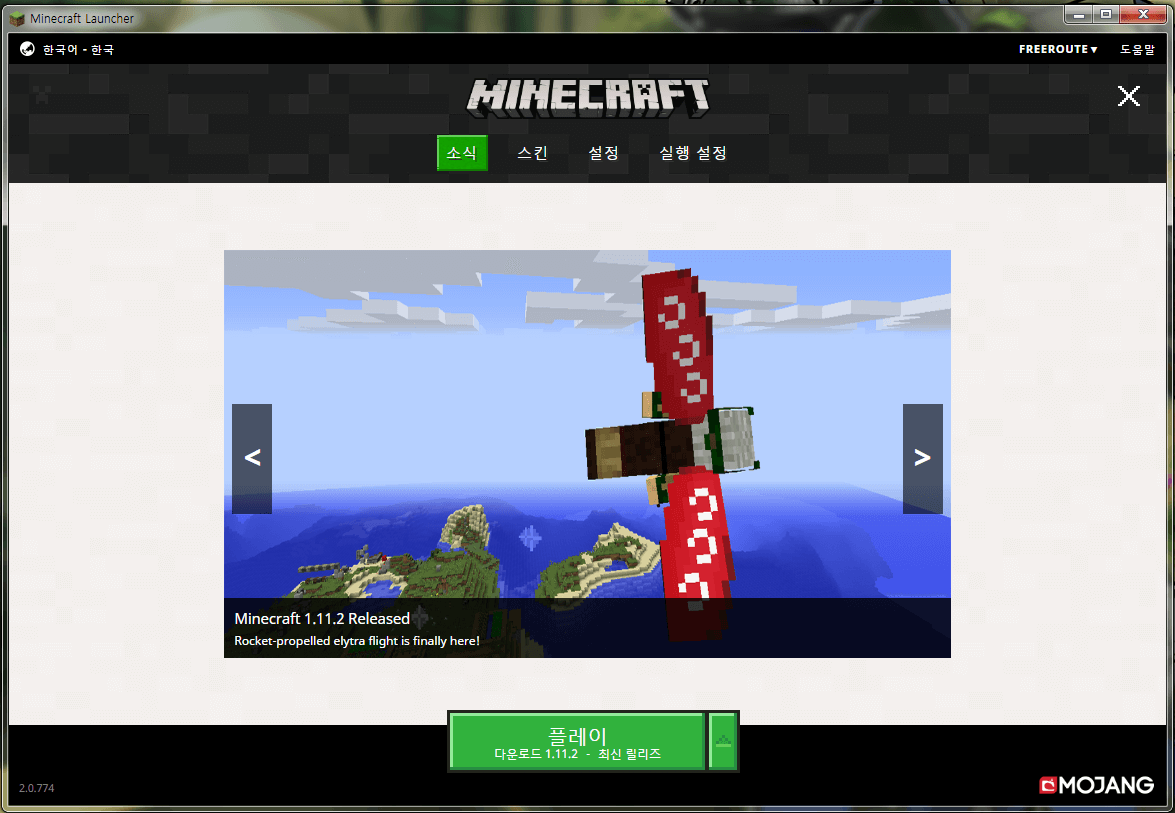
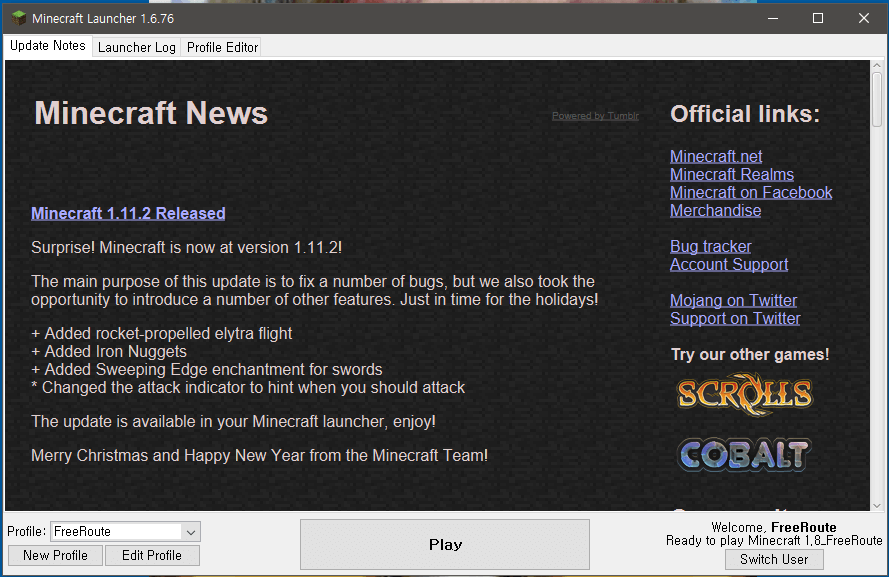









Kgyu
2023.04.01M1873 래버액션은 R키를 눌러도 장전이 되지 않네요ㅠㅠ 방법을
알고 계신분 있니요??